Vedere la storia dei commit
Dopo che hai creato un po’ di commit, o se hai clonato un repository che contiene una storia di commit, probabilmente vuoi guardare indietro per vedere cosa è successo. Lo strumento base e più potente per farlo è il comando git log.
Questi esempi usano un progetto veramente semplice chiamato simplegit che è spesso usato per le dimostrazioni. Per ottenere il progetto, lancia:
git clone git://github.com/schacon/simplegit-progit.gitQuando lanci git log in questo progetto, dovresti avere un output che assomiglia a questo:
$ git log
commit ca82a6dff817ec66f44342007202690a93763949
Author: Scott Chacon <schacon@gee-mail.com>
Date: Mon Mar 17 21:52:11 2008 -0700
changed the version number
commit 085bb3bcb608e1e8451d4b2432f8ecbe6306e7e7
Author: Scott Chacon <schacon@gee-mail.com>
Date: Sat Mar 15 16:40:33 2008 -0700
removed unnecessary test code
commit a11bef06a3f659402fe7563abf99ad00de2209e6
Author: Scott Chacon <schacon@gee-mail.com>
Date: Sat Mar 15 10:31:28 2008 -0700
first commitIn modo predefinito, senza argomenti, git log mostra i commit fatti nel repository in ordine cronologico inverso. Così, il commit più recente è mostrato all’inizio. Come puoi vedere, questo comando elenca ogni commit con il suo codice SHA-1, il nome dell’autore e la sua e-mail, la data di scrittura ed il messaggio di invio.
Un enorme numero e varietà di opzioni da passare al comando git log sono disponibili per vedere esattamente cosa si sta cercando. Qui, vedremo alcune opzioni più usate.
Una delle opzioni più utili è -p, che mostra l’introduzione del diff di ogni commit. Puoi anche usare -2, che limita l’output solamente agli ultimi due ingressi:
$ git log -p -2
commit ca82a6dff817ec66f44342007202690a93763949
Author: Scott Chacon <schacon@gee-mail.com>
Date: Mon Mar 17 21:52:11 2008 -0700
changed the version number
diff --git a/Rakefile b/Rakefile
index a874b73..8f94139 100644
--- a/Rakefile
+++ b/Rakefile
@@ -5,7 +5,7 @@ require 'rake/gempackagetask'
spec = Gem::Specification.new do |s|
- s.version = "0.1.0"
+ s.version = "0.1.1"
s.author = "Scott Chacon"
commit 085bb3bcb608e1e8451d4b2432f8ecbe6306e7e7
Author: Scott Chacon <schacon@gee-mail.com>
Date: Sat Mar 15 16:40:33 2008 -0700
removed unnecessary test code
diff --git a/lib/simplegit.rb b/lib/simplegit.rb
index a0a60ae..47c6340 100644
--- a/lib/simplegit.rb
+++ b/lib/simplegit.rb
@@ -18,8 +18,3 @@ class SimpleGit
end
end
-
-if $0 == __FILE__
- git = SimpleGit.new
- puts git.show
-end
\ No newline at end of fileQuesta opzione visualizza le stessi informazioni ma direttamente seguita dal diff di ogni voce. Questo è veramente utile per la revisione del codice o per navigare velocemente in cosa è successo durante una serie di commit che i collaboratori hanno eseguito. Puoi anche usare una serie di opzioni di riassunto con git log. Per esempio, se vuoi vedere alcune statistiche brevi per ogni commit, puoi usare l’opzione --stat:
$ git log --stat
commit ca82a6dff817ec66f44342007202690a93763949
Author: Scott Chacon <schacon@gee-mail.com>
Date: Mon Mar 17 21:52:11 2008 -0700
changed the version number
Rakefile | 2 +-
1 files changed, 1 insertions(+), 1 deletions(-)
commit 085bb3bcb608e1e8451d4b2432f8ecbe6306e7e7
Author: Scott Chacon <schacon@gee-mail.com>
Date: Sat Mar 15 16:40:33 2008 -0700
removed unnecessary test code
lib/simplegit.rb | 5 -----
1 files changed, 0 insertions(+), 5 deletions(-)
commit a11bef06a3f659402fe7563abf99ad00de2209e6
Author: Scott Chacon <schacon@gee-mail.com>
Date: Sat Mar 15 10:31:28 2008 -0700
first commit
README | 6 ++++++
Rakefile | 23 +++++++++++++++++++++++
lib/simplegit.rb | 25 +++++++++++++++++++++++++
3 files changed, 54 insertions(+), 0 deletions(-)Come puoi vedere, l’opzione --stat stampa sotto ogni voce di commit una lista dei file modificati, quanti file sono stati modificati, e quante linee in questi file sono state aggiunte o rimosse. Inoltre aggiunge un resoconto delle informazioni alla fine. Un’altra opzione veramente utile è --pretty. Questa opzione modifica gli output di log per la formattazione rispetto a quella predefinita. Alcune opzioni pre-costruite sono pronte all’uso. L’opzione oneline stampa ogni commit in una singola linea, che è utile se stai guardando una lunga serie di commit. In aggiunta le opzioni sort, full e fuller mostrano l’output pressapoco nello stesso modo ma con più o meno informazioni, rispettivamente:
$ git log --pretty=oneline
ca82a6dff817ec66f44342007202690a93763949 changed the version number
085bb3bcb608e1e8451d4b2432f8ecbe6306e7e7 removed unnecessary test code
a11bef06a3f659402fe7563abf99ad00de2209e6 first commitL’opzione più interessante è format, che ti permette di specificare la tua formattazione dell’output di log. Questa è specialmente utile quando stai generando un output da analizzare su una macchina — perché specifichi in modo preciso il formato, sai che non cambierà con gli aggiornamenti di Git:
$ git log --pretty=format:"%h - %an, %ar : %s"
ca82a6d - Scott Chacon, 11 months ago : changed the version number
085bb3b - Scott Chacon, 11 months ago : removed unnecessary test code
a11bef0 - Scott Chacon, 11 months ago : first commitLa Tabella 2-1 elenca alcune delle opzioni più utili da usare.
Opzione Descrizione dell'output
%H Hash commit
%h Hash commit abbreviato
%T Hash tree
%t Hash tree abbreviato
%P Hash genitore
%p Hash genitore abbreviati
%an Nome autore
%ae E-mail autore
%ad Data autore (rispetta il formato dell'opzione –date= )
%ar Data autore, relativa
%cn Nome di chi ha fatto il commit
%ce E-mail di chi ha fatto il commit
%cd Data di chi ha fatto il commit
%cr Data di chi ha fatto il commit, relativa
%s OggettoSarai sorpreso dalla differenza tra author (l’autore) e committer (chi ha eseguito il commit). L’autore è la persona che originariamente ha scritto il lavoro, mentre chi ha eseguito il commit è la persona che per ultima ha applicato il lavoro. Così, se invii una patch ad un progetto ed uno dei membri del progetto applica la patch, entrambi sarete riconosciuti — tu sei l’autore ed il membro del progetto chi ha eseguito il commit. Scopriremo meglio questa distinzione nel Capitolo 5.
Le opzioni oneline e format sono particolarmente utili con un’altra opzione log chiamata --graph. Questa opzione aggiunge un grafico ASCII carino che mostra le diramazioni e le unioni della storia, che possiamo vedere nella copia del repository del progetto Grit:
$ git log --pretty=format:"%h %s" --graph
* 2d3acf9 ignore errors from SIGCHLD on trap
* 5e3ee11 Merge branch 'master' of git://github.com/dustin/grit
|\
| * 420eac9 Added a method for getting the current branch.
* | 30e367c timeout code and tests
* | 5a09431 add timeout protection to grit
* | e1193f8 support for heads with slashes in them
|/
* d6016bc require time for xmlschema
* 11d191e Merge branch 'defunkt' into localQueste sono solo alcune opzioni semplici per la formattazione dell’output di git log — ce ne sono altri. La tabella 2-2 elenca le opzioni che abbiamo visto prima e altre opzioni comunemente usate che possono essere utili per cambiare l’output del comando log.
Opzione Descrizione
-p Mostra la patch introdotta per ogni commit.
--stat Mostra le statistiche per i file modificati in ogni commit.
--shortstat Mostra solo le linee cambiate/inserite/cancellate dal comando --stat.
--name-only Mostra la lista dei file modificati dopo le informazione del commit.
--name-status Mostra la lista dei file con le informazioni di aggiunte/modifiche/rimozioni.
--abbrev-commit Mostra solo i primi caratteri del codice checksum SHA-1 invece di tutti e 40.
--relative-date Mostra la data in un formato relativo (per esempio, "2 week ago", "2 settimane fa") invece di usare l'intero formato della data.
--graph Mostra un grafico ASCII dei rami e delle unioni della storia accando all'output di log.
--pretty Mostra i commit in un formato alternativo. L'opzione include oneline, short, full, fuller, e format (dove hai specificato la tua formattazione).Limitare l’output di Log
Oltre alle opzioni per la formattazione dell’output, git log accetta un numero di opzioni di limitazione — cioè, opzioni che ti permettono di vedere solo alcuni commit. Hai già visto una opzione del genere — l’opzione -2, che mostra solamente gli ultimi due commit. Infatti, puoi fare -<n>, dove n è un intero per vedere gli ultimi n commit. In realtà, non userai spesso questa possibilità, perché Git di base presenta tutti gli output tramite una pagina così vedrai solamente una pagina di log al momento.
Ovviamente, le opzioni di limitazione temporali come --since e --until sono molto utili. Per esempio, questo comando prende la lista dei commit fatti nelle ultime due settimane:
$ git log --since=2.weeksQuesto comando funziona con molti formati — puoi specificare una data (“2008-01-15”) o una data relativa come “2 years 1 day 3 minutes ago”.
Puoi inoltre filtrare l’elenco dei commit che corrispondono a dei criteri di ricerca. L’opzione --author ti permette di filtrare uno specifico autore e l’opzione --grep permette di cercare fra delle parole chiavi nei messaggi dei commit. (Nota che se vuoi specificare sia le opzioni author e grep, devi aggiungere --all-match o il comando ricercherà i commit sia di uno sia di quell’altro.)
L’ultima opzione di filtro veramente utile da passare a git log è path. Se specifichi una directory o un nome di file, puoi limitare l’output del log ai commit che introducono modifiche a questi file. E’ sempre l’ultima opzione fornita ed è generalmente preceduta dal doppio meno (--) per separare i path dalle opzioni.
Nella tabella 2-3 vediamo una lista di riferimento di queste e di altre opzioni comuni.
Opzioni Descrizione
-(n) Vedi solo gli ultimi n commit
--since, --after Limita ai commit fatti prima o dopo una data specificata.
--until, --before Limita ai commit fatti prima o fino ad una specifica data.
--author Visualizza solo i commit in cui l'autore corrisponde alla stringa specificata.
--committer Visualizza solo i commit dove chi ha eseguito il commit corrisponde alla stringa specificata.Per esempio, se vuoi vedere quali commit modificano i file nella storia del codice sorgente di Git dove Junio Hamano ha eseguito i commit e non sono stati unificati nel mese di Ottobre del 2008, puoi lanciare qualcosa di simile a:
$ git log --pretty="%h - %s" --author=gitster --since="2008-10-01" \
--before="2008-11-01" --no-merges -- t/
5610e3b - Fix testcase failure when extended attribute
acd3b9e - Enhance hold_lock_file_for_{update,append}()
f563754 - demonstrate breakage of detached checkout wi
d1a43f2 - reset --hard/read-tree --reset -u: remove un
51a94af - Fix "checkout --track -b newbranch" on detac
b0ad11e - pull: allow "git pull origin $something:$curCi sono circa 20,000 commit nella storia del codice sorgente di git, questo comando mostra 6 righe corrispondenti ai termini di ricerca.
Usare una GUI per visualizzare la storia
Se vuoi usare uno strumento più grafico per visualizzare la storia dei tuoi commit, puoi vedere un programma in Tck/Tk chiamato gitk che è distribuito con Git. Gitk è fondamentalmente uno strumento visuale come git log, e accetta circa tutte le opzioni di filtro che git log ha. Se digiti gitk dalla riga di comando del tuo progetto, dovresti vedere qualcosa di simile alla Figura 2-2.
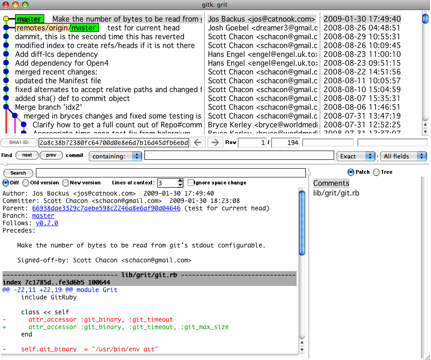
Figure 2-2. Il visualizzatore della storia gitk.
Puoi vedere la storia dei commit nella metà alta della finestra con un grafico genealogico. La finestra di diff nella metà inferiore mostra i cambiamenti introdotti ad ogni commit che selezioni.